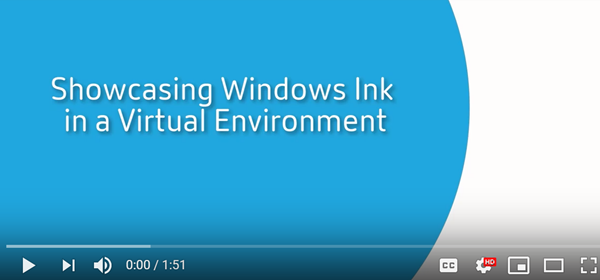-
Planifier et créer un déploiement
-
-
Créer des catalogues de machines
-
Pools d'identités de machines de différents types de jonction
-
-
This content has been machine translated dynamically.
Dieser Inhalt ist eine maschinelle Übersetzung, die dynamisch erstellt wurde. (Haftungsausschluss)
Cet article a été traduit automatiquement de manière dynamique. (Clause de non responsabilité)
Este artículo lo ha traducido una máquina de forma dinámica. (Aviso legal)
此内容已经过机器动态翻译。 放弃
このコンテンツは動的に機械翻訳されています。免責事項
이 콘텐츠는 동적으로 기계 번역되었습니다. 책임 부인
Este texto foi traduzido automaticamente. (Aviso legal)
Questo contenuto è stato tradotto dinamicamente con traduzione automatica.(Esclusione di responsabilità))
This article has been machine translated.
Dieser Artikel wurde maschinell übersetzt. (Haftungsausschluss)
Ce article a été traduit automatiquement. (Clause de non responsabilité)
Este artículo ha sido traducido automáticamente. (Aviso legal)
この記事は機械翻訳されています.免責事項
이 기사는 기계 번역되었습니다.책임 부인
Este artigo foi traduzido automaticamente.(Aviso legal)
这篇文章已经过机器翻译.放弃
Questo articolo è stato tradotto automaticamente.(Esclusione di responsabilità))
Translation failed!
Prise en charge des machines clientes mobiles et à écran tactile
Citrix Virtual Apps and Desktops permet aux utilisateurs d’accéder à leurs applications et bureaux publiés à partir de machines clientes mobiles et à écran tactile.
Exigences
Plan de contrôle Citrix
- Citrix Virtual Apps and Desktops 7.15 ou version ultérieure
- Citrix DaaS
Hôte de la session
- Système d’exploitation
- Windows 10 1903 ou version ultérieure
- Windows Server 2016 ou version ultérieure
- VDA
- Windows : version 7.15 ou ultérieure
Machine cliente
- Système d’exploitation
- Windows 10 1809 ou version ultérieure
- Application Citrix Workspace pour Windows version 1808 ou ultérieure
Mode tablette pour les machines à écran tactile avec Windows Continuum
Continuum est une fonctionnalité de Windows 10 qui s’adapte à la manière dont la machine cliente est utilisée. Lorsque le VDA détecte la présence d’un clavier ou d’une souris sur un client tactile, il place le client en mode bureau. Si un clavier ou une souris n’est pas détecté(e), le VDA place le client en mode tablette/mobile. Cette détection se produit lors de la connexion et de la reconnexion à une session, ainsi que pendant la session lorsque le clavier ou la souris est attaché ou détaché.
Par défaut, cette fonction est activée. Pour désactiver cette fonctionnalité, configurez les paramètres de stratégie Basculer en mode tablette.
Outre les exigences relatives aux appareils à écran tactile mentionnées ci-dessus, les éléments suivants sont requis pour Windows Continuum :
XenServer
- Citrix Hypervisor 8.2 ou version ultérieure
- Exécutez la commande CLI XenServer pour permettre le basculement ordinateur portable/tablette : xe vm-param-set uuid=<VM_UUID> platform:acpi_laptop_slate=1
Important :
La mise à jour de l’image de base pour un catalogue de machines existant après la modification du paramètre de métadonnées n’affecte pas les machines virtuelles précédemment provisionnées. Après avoir modifié l’image de base de la machine virtuelle XenServer, créez un catalogue, choisissez l’image de base et provisionnez une nouvelle machine MCS (Machine Creation Services).
Hôte de la session
- Système d’exploitation
- Windows 10 1903 ou version ultérieure
- Windows 11
- VDA
- Windows : version 7.16 ou ultérieure
-
En raison des limites actuelles des configurations du système d’exploitation, l’utilisateur devra définir les options suivantes dans les menus déroulants après avoir démarré la première session ICA et redémarré le VDA :
-
Paramètres > Système > Mode tablette
- Utiliser le mode approprié à mon matériel
- Ne pas me demander et toujours changer de mode
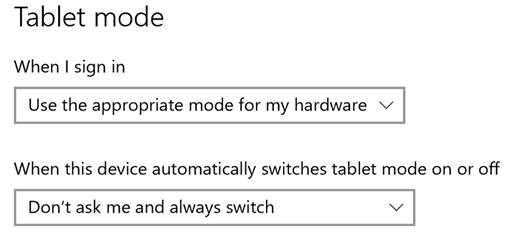
-
Paramètres > Système > Mode tablette
Le mode tablette offre une interface utilisateur qui est mieux adaptée aux écrans tactiles :
- Boutons légèrement plus grands
- L’écran de démarrage et les applications que vous démarrez s’ouvrent en mode plein écran
- La barre des tâches contient un bouton Précédent
- Les icônes sont supprimées de la barre des tâches
Vous avez accès à l’Explorateur de fichiers.
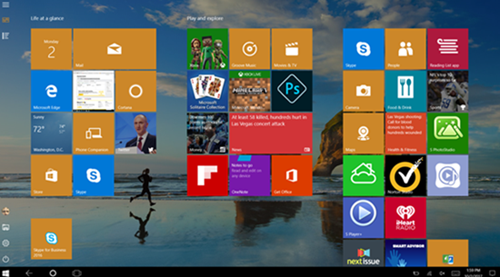
Windows 10 charge le pilote GPIO sur la machine virtuelle cible en fonction de ce BIOS mis à jour. Il est utilisé pour basculer entre les modes de tablette et de bureau dans la machine virtuelle.
L’application Citrix Workspace pour HTML5 ne prend pas en charge les fonctionnalités de Windows Continuum.
Le mode bureau offre l’interface utilisateur traditionnelle où vous interagissez de la même manière que sur un PC avec un clavier et une souris.
Stylets Microsoft Surface Pro et Surface Book
Nous prenons en charge la fonctionnalité de stylet standard avec les applications Windows Ink. La prise en charge comprend le pointage, l’effacement, la pression du stylet, les signaux Bluetooth et d’autres fonctionnalités en fonction du microprogramme du système d’exploitation et du modèle de stylet. Par exemple, la pression du stylet peut atteindre 4096 niveaux. Cette fonctionnalité est activée par défaut.
Les exigences relatives à la prise en charge de la fonctionnalité de stylet sont les suivantes :
Plan de contrôle Citrix
- Citrix Virtual Apps and Desktops 1903 ou version ultérieure
- Citrix DaaS
Hôte de la session
- Système d’exploitation
- Windows 10 1809 ou version ultérieure
- Windows Server 2016 ou version ultérieure
- Windows 11
- VDA
- Windows : version 1903 ou ultérieure
Machine cliente
- Système d’exploitation
- Windows 10 1809 ou version ultérieure
- Application Citrix Workspace pour Windows version minimale 1902
Pour une démonstration de Windows Ink et de la fonctionnalité de stylet, cliquez sur ce graphique :
Pour désactiver ou activer cette fonctionnalité, consultez Stylets Microsoft Surface Pro et Surface Book dans la liste des fonctionnalités gérées via le Registre.
Problèmes connus
Les problèmes connus liés à la prise en charge du stylet sont les suivants :
- En raison des limites du système d’exploitation de Windows Server 2k22, les utilisateurs ne pourront pas définir de raccourcis ni modifier les paramètres du stylet et de l’encre dans le Panneau de configuration lorsqu’ils se connectent à des applications ou à des bureaux du serveur 2k22.
- Les raccourcis de stylet ne sont pas respectés dans un client Windows 11 compatible avec le stylet en raison d’une limitation du système d’exploitation.
Partager
Partager
This Preview product documentation is Citrix Confidential.
You agree to hold this documentation confidential pursuant to the terms of your Citrix Beta/Tech Preview Agreement.
The development, release and timing of any features or functionality described in the Preview documentation remains at our sole discretion and are subject to change without notice or consultation.
The documentation is for informational purposes only and is not a commitment, promise or legal obligation to deliver any material, code or functionality and should not be relied upon in making Citrix product purchase decisions.
If you do not agree, select I DO NOT AGREE to exit.